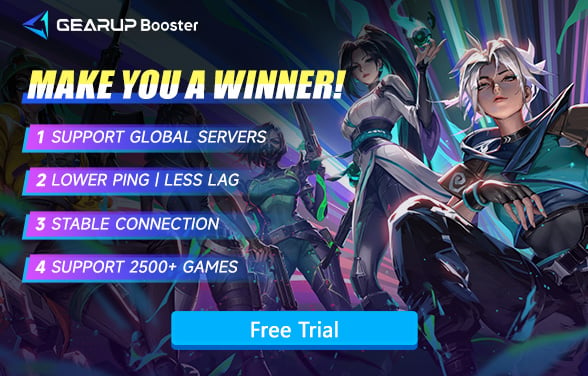Hướng Dẫn Cài Đặt PC Tốt Nhất Cho Valorant
Valorant là một tựa game bắn súng chiến thuật cạnh tranh cao, nơi thời gian phản xạ, độ rõ nét hình ảnh và sự ổn định là yếu tố then chốt. Khác với các tựa FPS nặng về điện ảnh, Valorant ưu tiên hiệu suất và độ chính xác. Ngay cả những lần tụt FPS nhỏ, độ trễ đầu vào hoặc hiệu ứng hình ảnh rối mắt cũng có thể khiến bạn lệch tâm ngắm, bắn lệch hoặc bỏ lỡ những pha headshot quan trọng.
Riot Games thiết kế Valorant để chạy trên nhiều hệ thống khác nhau—nhưng để đạt hiệu suất ở cấp độ chuyên nghiệp vẫn cần điều chỉnh thiết lập hợp lý. Dù bạn đang leo hạng, luyện tập trong Aim Labs hay thi đấu giải, tối ưu hóa thiết lập PC sẽ trực tiếp cải thiện kỹ năng thao tác của bạn.
Phần 1. Tổng quan yêu cầu PC cho Valorant
Phần 2. Thiết lập đồ họa tốt nhất cho Valorant
Phần 3. Đừng quên tâm ngắm Valorant của bạn
Phần 4. Khi thiết lập Valorant sai
Phần 1. Tổng quan yêu cầu PC cho Valorant
Yêu cầu tối thiểu (Chơi được ở ~30 FPS):
- Hệ điều hành: Windows 10 64-bit
- CPU: Intel Core 2 Duo E8400
- GPU: Intel HD 4000 / NVIDIA GT 730
- RAM: 4 GB
Cấu hình khuyến nghị (Ổn định 60–144 FPS):
- CPU: Intel i3-4150 / AMD Ryzen 3 1200
- GPU: NVIDIA GTX 1050 Ti / AMD R7 370
- RAM: 8 GB
Chơi cạnh tranh (Mục tiêu 240 FPS):
- CPU: Intel i5-12400F / Ryzen 5 5600X
- GPU: RTX 3060 / RX 6700 XT hoặc cao hơn
- RAM: 16 GB DDR4
- Màn hình: Tần số quét 144Hz hoặc 240Hz
FPS tối ưu cho Valorant: Bao nhiêu là đủ?
- Tối thiểu để chơi mượt: 60 FPS
- Mức khuyến nghị: 144 FPS
- Tiêu chuẩn chuyên nghiệp: 240 FPS (trên màn hình 240Hz)
Yêu cầu hệ thống thấp của Valorant giúp hầu hết PC hiện đại đạt 144 FPS, nhưng FPS càng cao thì độ trễ đầu vào càng thấp. Kết hợp với màn hình tần số quét cao (144Hz hoặc 240Hz), bạn sẽ có những pha flick nhanh hơn, rê chuột mượt mà và peek góc chính xác hơn.
Phần 2. Thiết lập đồ họa tốt nhất cho Valorant
Để ưu tiên hiệu suất và độ rõ nét, hãy sử dụng cấu hình sau:
Thiết lập hiển thị:
- Chế độ hiển thị: Toàn màn hình
- Độ phân giải: Độ phân giải gốc của màn hình (ví dụ: 1920x1080)
- Phương pháp tỉ lệ: Fill
- VSync: Tắt (giảm độ trễ đầu vào)
- Giới hạn FPS (Trong game/Client/Menu):
- Trong game: Không giới hạn hoặc giới hạn cao hơn tần số quét một chút
- Menu/Client: Tùy chọn (đặt 60 để tiết kiệm tài nguyên)
Thiết lập chất lượng đồ họa:
- Kết xuất đa luồng: Bật
- Chất lượng vật liệu: Thấp hoặc Trung bình
- Chất lượng kết cấu: Thấp hoặc Trung bình
- Chất lượng chi tiết: Thấp
- Chất lượng giao diện: Thấp
- Vignette: Tắt
- VSync: Tắt
- Khử răng cưa: Không hoặc MSAA 2x
- Lọc Anisotropic: 2x hoặc 4x
- Cải thiện độ rõ nét: Bật (giúp nhìn rõ hơn mà không giảm hiệu suất)
- Bloom: Tắt
- Distortion: Tắt
- Đổ bóng: Tắt
Những thiết lập này giúp kẻ địch hiện rõ ràng mà không bị hiệu ứng hình ảnh thừa. Tắt các hiệu ứng như Bloom và Distortion giúp màn hình sạch sẽ khi sử dụng kỹ năng hoặc trong các pha giao tranh hỗn loạn.
Phần 3. Đừng quên tâm ngắm Valorant: Thiết lập nhỏ, ảnh hưởng lớn
Dù đồ họa và FPS ảnh hưởng trực tiếp đến hiệu suất, thiết lập tâm ngắm cũng quan trọng không kém trong Valorant. Tâm ngắm mặc định ổn—nhưng tùy chỉnh tâm ngắm sẽ tăng độ chính xác, đặc biệt với người chơi dựa vào trí nhớ cơ và điều chỉnh nhanh. Một số lưu ý nhanh:
- Dùng tâm ngắm tĩnh (không có chỉ báo lệch khi di chuyển hoặc bắn) để theo dõi mục tiêu ổn định.
- Chọn màu sáng, tương phản (như cyan hoặc xanh neon) để dễ nhìn trên mọi bản đồ.
- Điều chỉnh độ dày và chiều dài tâm ngắm theo độ phân giải màn hình và sở thích cá nhân—nhiều tuyển thủ chuyên nghiệp dùng tâm mỏng, tập trung vào trung tâm để tăng độ chính xác.
Phần 4. Khi thiết lập Valorant sai: Bắn trượt và đọc góc sai
Chạy Valorant ở thiết lập đồ họa cao nhất không làm game đẹp hơn—nhưng sẽ gây ra độ trễ không cần thiết, tụt khung hình khi giao tranh nhiều hiệu ứng (ví dụ: bom khói Brimstone, tường Viper) và màn hình bị rối. Quan trọng hơn, người chơi không tối ưu FPS thường đổ lỗi bắn trượt cho "aim kém" trong khi nguyên nhân thực sự là do khung hình không ổn định hoặc nhiễu hình ảnh. Trong một tựa game đòi hỏi độ chính xác như thế này, không chỉ kỹ năng thao tác—mà còn là việc hệ thống của bạn có cho phép kỹ năng đó phát huy hay không.
Phần 5. Mạng cũng quan trọng: GearUP Booster cho đăng ký đạn mượt mà
Đôi khi, lag game có thể khiến bạn tưởng như bị tụt FPS, và thực sự ảnh hưởng đến trận đấu. Trong một tựa bắn súng cạnh tranh như Valorant, nơi từng mili giây đều quan trọng, độ chính xác di chuyển và đăng ký đạn đều phụ thuộc vào độ trễ mạng. GearUP Booster giải quyết vấn đề này bằng cách điều chỉnh thông minh các nút mạng. Sản phẩm tự động chẩn đoán và thích nghi với điều kiện kết nối thực tế của bạn—không cần chỉnh tay—mang lại tối ưu hóa mạng nhanh và an toàn. Khác với VPN hoặc ISP thông thường, GearUP Booster tùy chỉnh giải pháp dựa trên phân bố máy chủ và kiến trúc đa người chơi của từng game, tối ưu hóa toàn tuyến để giảm ping thực sự.


Bước 1: Tải GearUP Booster
Bước 2: Tìm kiếm Valorant. Nếu bạn muốn kết nối máy chủ Trung Quốc, hãy chọn tùy chọn 无畏契约.
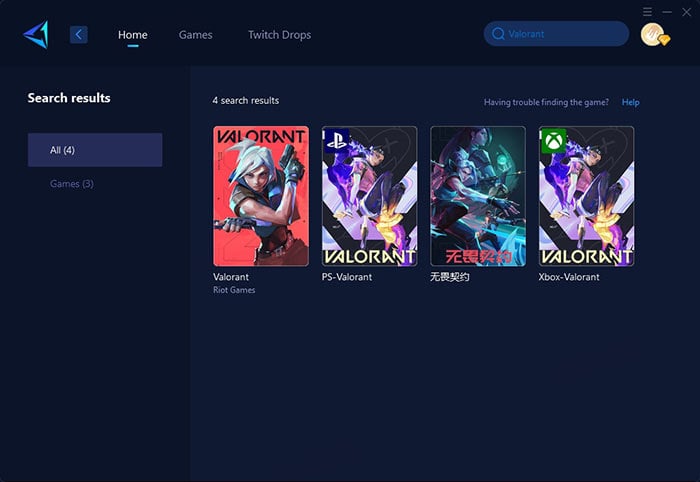
Bước 3: Chọn máy chủ bạn muốn kết nối. Trong giao diện tăng tốc, bạn có thể chọn nút mạng để tùy chỉnh thêm.
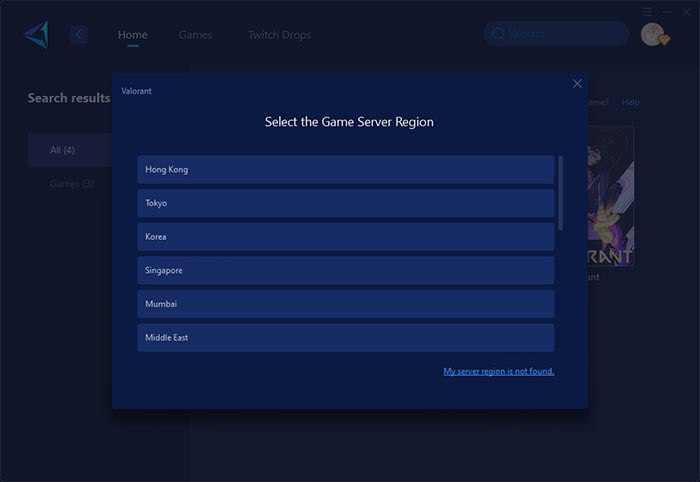
Bước 4: Nhấn tăng tốc, sau đó khởi động Valorant.
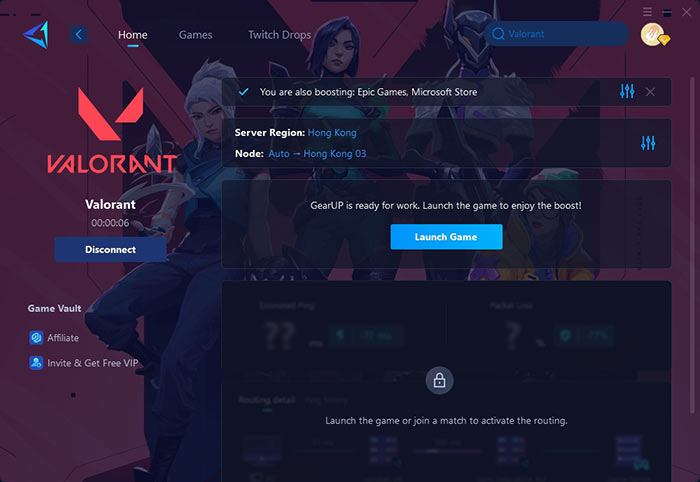
Kết luận
Tối ưu hóa thiết lập PC trong Valorant không chỉ là tăng FPS—mà còn là loại bỏ mọi yếu tố gây xao nhãng, ảnh hưởng đến thao tác hoặc độ rõ nét. Hãy ưu tiên hiệu suất cho hình ảnh, điều chỉnh tâm ngắm để tăng độ chính xác và đảm bảo mạng của bạn nhanh như phản xạ. Kết hợp với GearUP Booster để chơi ổn định, độ trễ thấp, bạn sẽ sẵn sàng tự tin chiến thắng mọi round đấu. Bởi trong Valorant, độ chính xác không phải là tùy chọn—mà là tất cả.
Về Tác Giả
Hết